新浪微博账号无法退出的解决方法 如何在新浪微博上退出登录账号
更新时间:2024-03-12 18:02:05作者:jiang
在使用新浪微博时,有时我们可能会遇到无法退出登录账号的情况,这给用户带来了一定的困扰,针对这种情况,我们可以尝试一些方法来解决这个问题,确保我们的账号安全和信息保密。接下来我们将会介绍如何在新浪微博上正确退出登录账号,让大家能够更加方便和安全地使用这一社交平台。
具体的退出步骤:
在手机中下载最新版的新浪微博,下载完成之后,点击打开新浪微博,然后登录。
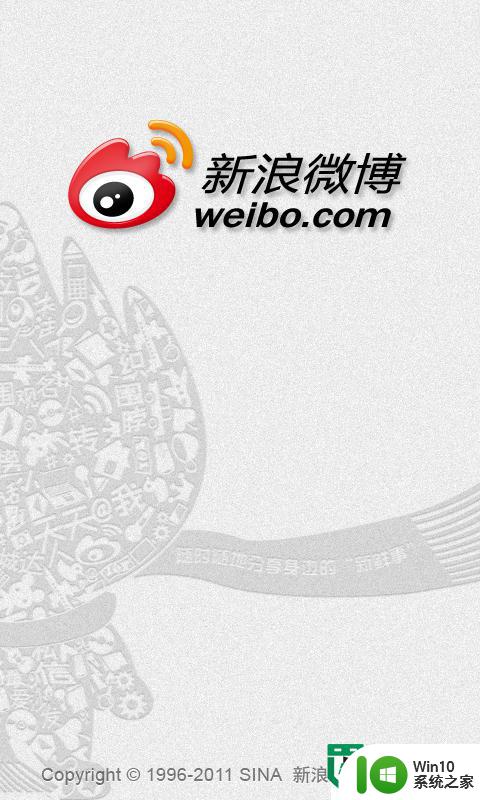
登录上自己的新浪微博账号以后,登录以后进入到“我的资料”中,然后找到“更多”。
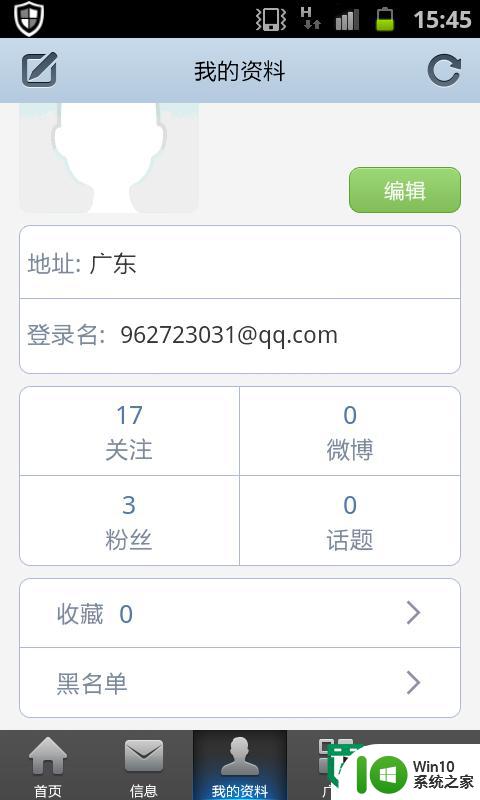
找到“更多”之后,点击打开。在“更多”中找到“账号管理”,然后再点击打开“账号管理”。
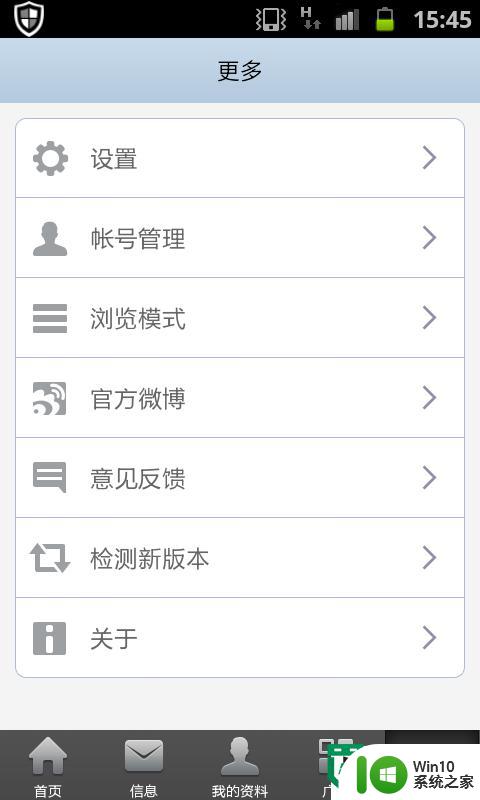
打开“账号管理”以后,能够看到自己的微博号。然后在该页面右上角有一个“编辑”,点击一下。
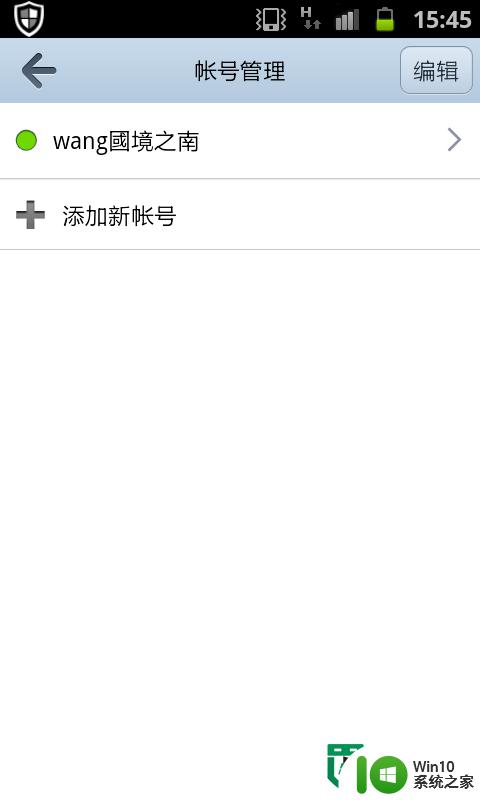
点击了“编辑”以后,在自己的微博号后面有一个“删除”,点击“删除”。
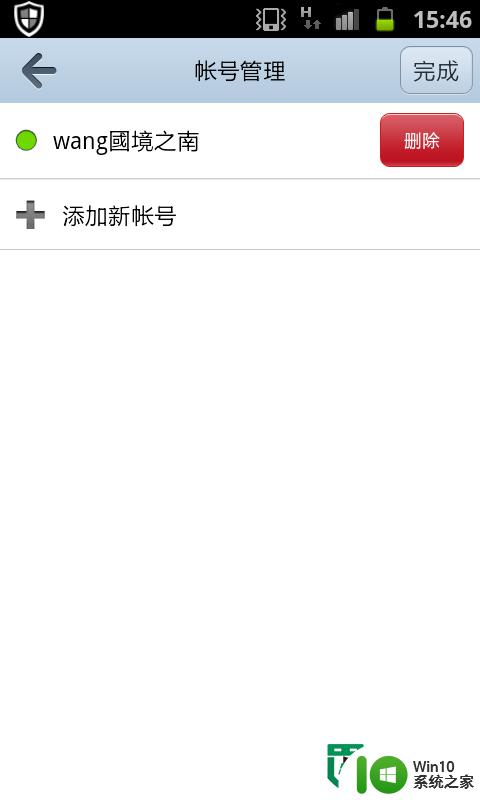
点击了“删除”以后,当前登录的新浪微博号就被删除了,就没有该微博号的登录记录了。
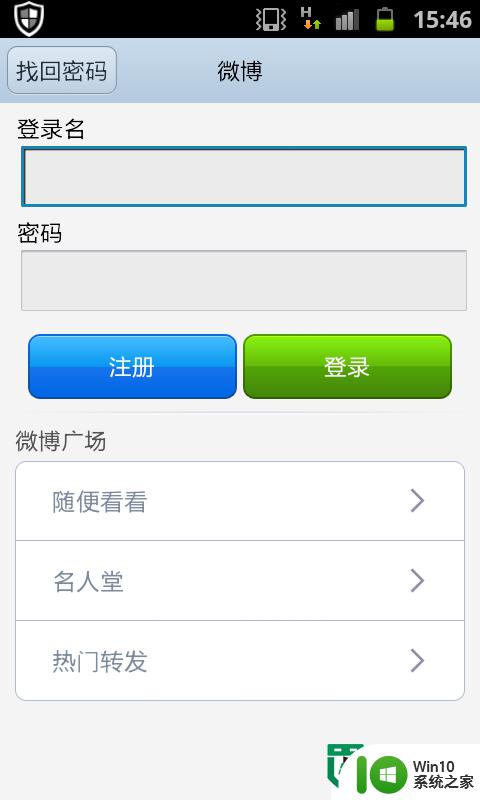
如果还要再登录自己的新浪微博号,就需要重新输入自己的微博号来登录了。
以上就是新浪微博账号无法退出的解决方法的全部内容,有遇到相同问题的用户可参考本文中介绍的步骤来进行修复,希望能够对大家有所帮助。
新浪微博账号无法退出的解决方法 如何在新浪微博上退出登录账号相关教程
- wps如何解绑/绑定账号下的其他登录方式 wps如何解绑/绑定微博账号登录
- 新浪邮箱注册流程详解 如何在新浪邮箱上注册账号
- 手机微信如何退出电脑登录帐号 如何在手机上退出微信电脑登录
- 微博如何隐藏手机型号 微博隐藏手机型号教程
- 电脑登录微软账号提示被锁定的原因和解决方法 电脑登录微软账号提示被锁定如何解决
- 怎样登录两个微信账号 微信同时登录两个号的方法
- 删除电脑微信登录账号的步骤 如何彻底删除微信账号
- 微博IP地址查询方法介绍 如何判断微博账号是否使用代理IP
- wps如何退出登陆 wps如何完全退出账号
- 笔记本电脑账户怎么退出登录 笔记本电脑如何退出个人账号
- wps怎样退出微信登录 怎样在wps中退出微信登录
- 电脑微信登录教程 电脑上如何用账号登录微信
- U盘装机提示Error 15:File Not Found怎么解决 U盘装机Error 15怎么解决
- 无线网络手机能连上电脑连不上怎么办 无线网络手机连接电脑失败怎么解决
- 酷我音乐电脑版怎么取消边听歌变缓存 酷我音乐电脑版取消边听歌功能步骤
- 设置电脑ip提示出现了一个意外怎么解决 电脑IP设置出现意外怎么办
电脑教程推荐
- 1 w8系统运行程序提示msg:xxxx.exe–无法找到入口的解决方法 w8系统无法找到入口程序解决方法
- 2 雷电模拟器游戏中心打不开一直加载中怎么解决 雷电模拟器游戏中心无法打开怎么办
- 3 如何使用disk genius调整分区大小c盘 Disk Genius如何调整C盘分区大小
- 4 清除xp系统操作记录保护隐私安全的方法 如何清除Windows XP系统中的操作记录以保护隐私安全
- 5 u盘需要提供管理员权限才能复制到文件夹怎么办 u盘复制文件夹需要管理员权限
- 6 华硕P8H61-M PLUS主板bios设置u盘启动的步骤图解 华硕P8H61-M PLUS主板bios设置u盘启动方法步骤图解
- 7 无法打开这个应用请与你的系统管理员联系怎么办 应用打不开怎么处理
- 8 华擎主板设置bios的方法 华擎主板bios设置教程
- 9 笔记本无法正常启动您的电脑oxc0000001修复方法 笔记本电脑启动错误oxc0000001解决方法
- 10 U盘盘符不显示时打开U盘的技巧 U盘插入电脑后没反应怎么办
win10系统推荐
- 1 萝卜家园ghost win10 32位安装稳定版下载v2023.12
- 2 电脑公司ghost win10 64位专业免激活版v2023.12
- 3 番茄家园ghost win10 32位旗舰破解版v2023.12
- 4 索尼笔记本ghost win10 64位原版正式版v2023.12
- 5 系统之家ghost win10 64位u盘家庭版v2023.12
- 6 电脑公司ghost win10 64位官方破解版v2023.12
- 7 系统之家windows10 64位原版安装版v2023.12
- 8 深度技术ghost win10 64位极速稳定版v2023.12
- 9 雨林木风ghost win10 64位专业旗舰版v2023.12
- 10 电脑公司ghost win10 32位正式装机版v2023.12